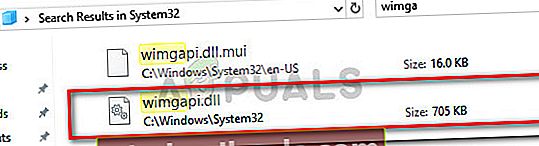Oprava: Api-ms-win-core-libraryloader-l1-1-1.dll chybí
Chyba "Api-ms-win-core-libraryloader-l1-1-1.dll chybí„Chyba se obvykle objeví, když se uživatelé pokusí upgradovat počítač na Windows 10 ze starší verze systému Windows.

Jak se ukázalo, problém je téměř výlučný pro nástroj Windows 10 Upgrade Assistant. Zatímco někteří uživatelé mohou procházet procesem upgradu v pohodě, někteří obdrží “api-ms-win-core-libraryloader-l1-1-1.dll ve vašem počítači chybí “chyba během fáze instalace. Většina uživatelů hlásí, že k problému dochází poté, co průvodce stáhne ISO, aby ji uložil pro offline upgrade. Analýzou různých zpráv uživatelů se zdá, že problém je mnohem častější v systému Windows 7.
Vzhledem k tomu, že problém je téměř dva roky starý, společnost Microsoft již vydala opravu zaměřenou na odstranění problému. Pokud však používáte starší verzi Asistenta pro upgrade na Windows 10, může se staré chování přesto setkat.
Naštěstí existují dvě rychlá řešení, která mohou uživatelé, kterých se tento problém týká, použít. Pokud se potýkáte s“api-ms-win-core-libraryloader-l1-1-1.dll ve vašem počítači chybí “chyba, postupujte podle dvou oprav níže k okamžitému vyřešení problému.
Jak opravit chybu “Api-ms-win-core-libraryloader-l1-1-1.dll chybí”
Při pohledu na zprávy uživatelů existují dvě různé metody, kterými se většina uživatelů řídila“api-ms-win-core-libraryloader-l1-1-1.dll ve vašem počítači chybí “chyba. Pokud hledáte nejjednodušší trasu, pokračujte Metoda 1 který opravuje aplikaci pro upgrade na Windows 10. Pokud chcete prozkoumat jinou cestu (nebo vám Metoda 1 selhala), začněte sledovat Metoda 2.
Metoda 1: Výměna souboru wimgapi.dll
Univerzální oprava pro „Api-ms-win-core-libraryloader-l1-1-1.dll chybí„Chybou je nahradit knihovnu DLL odpovědnou za chybu jinou místní kopií, která se nachází v souboru Systém32 složku. Jakmile bude soubor nahrazen, měli byste být schopni dokončit proces upgradu bez přijetí souboru“api-ms-win-core-libraryloader-l1-1-1.dll ve vašem počítači chybí “chyba.
Zde je stručný průvodce výměnou wimgapi.dll s další místní kopií:
- Otevřeno Průzkumník souborů a přejděte na C: \ Windows \ System32 \.Dále použijte funkci vyhledávání (pravý horní roh) nebo vyhledejte ručněwimgapi.dll soubor nebo jej vyhledejte ručně. Poté klepněte pravým tlačítkem myši na soubor wimgapi.dll a vyberte kopírovat uložit do schránky.
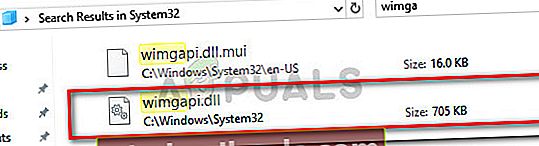
- Pomocí Průzkumníka souborů znovu přejděte do složky s upgradem systému Windows (C: \ Windows10Update \) a vložtewimgapi.dllna toto místo. Po zobrazení výzvy k nahrazení stávajících souborů stiskněte Ano. Pokud budete vyzváni k poskytnutí zvýšeného přístupu, přijměte to také.
- Po výměně souboru zavřete Průzkumník souborů a restartujte počítač. Při příštím spuštění znovu otevřete nastavení upgradu na Windows 10 a znovu projděte celý proces. Pokud je ISO již staženo, instalace by měla přejít přímo do fáze instalace. Ale tentokrát by to mělo být dokončeno bez“api-ms-win-core-libraryloader-l1-1-1.dll ve vašem počítači chybí “chyba.
Pokud ve fázi instalace stále vidíte stejnou chybu, přejděte dolů na Metoda 2.
Metoda 2: Použití nástroje pro vytváření médií
Pokud upgrade pomocí aplikace pro upgrade na Windows 10 jednoduše nelze provést, můžete mít větší štěstí pomocí Nástroj pro tvorbu médií. Někteří uživatelé, kteří se potýkali s“Ve vašem počítači chybí chyba api-ms-win-core-libraryloader-l1-1-1.dll. “i po následování Metoda 1 se konečně podařilo upgradovat po použití Nástroj pro tvorbu médií.
The Nástroj pro tvorbu médií je další způsob, jak si můžete stáhnout ISO systému Windows 10 a použít jej k upgradu operačního systému bez zadání kódu produktu.
Chcete-li použít Tvorba médií nástroj obejít“api-ms-win-core-libraryloader-l1-1-1.dll ve vašem počítači chybí “chyba jednoduše stáhnout nástroj z (tady) a stiskněte Stáhnout nástroj hned knoflík.

Po stažení nástroje otevřete jeho spustitelný soubor a vyberte Upgradujte nyní tento počítač na otázku, co chcete. Poté postupujte podle pokynů na obrazovce a dokončete proces upgradu.